Navegar por el panel
El panel es la página de aterrizaje principal de Intune para Educación. Es donde comienza cada vez que inicia sesión y es el punto de partida para administrar los usuarios, las aplicaciones y los dispositivos.
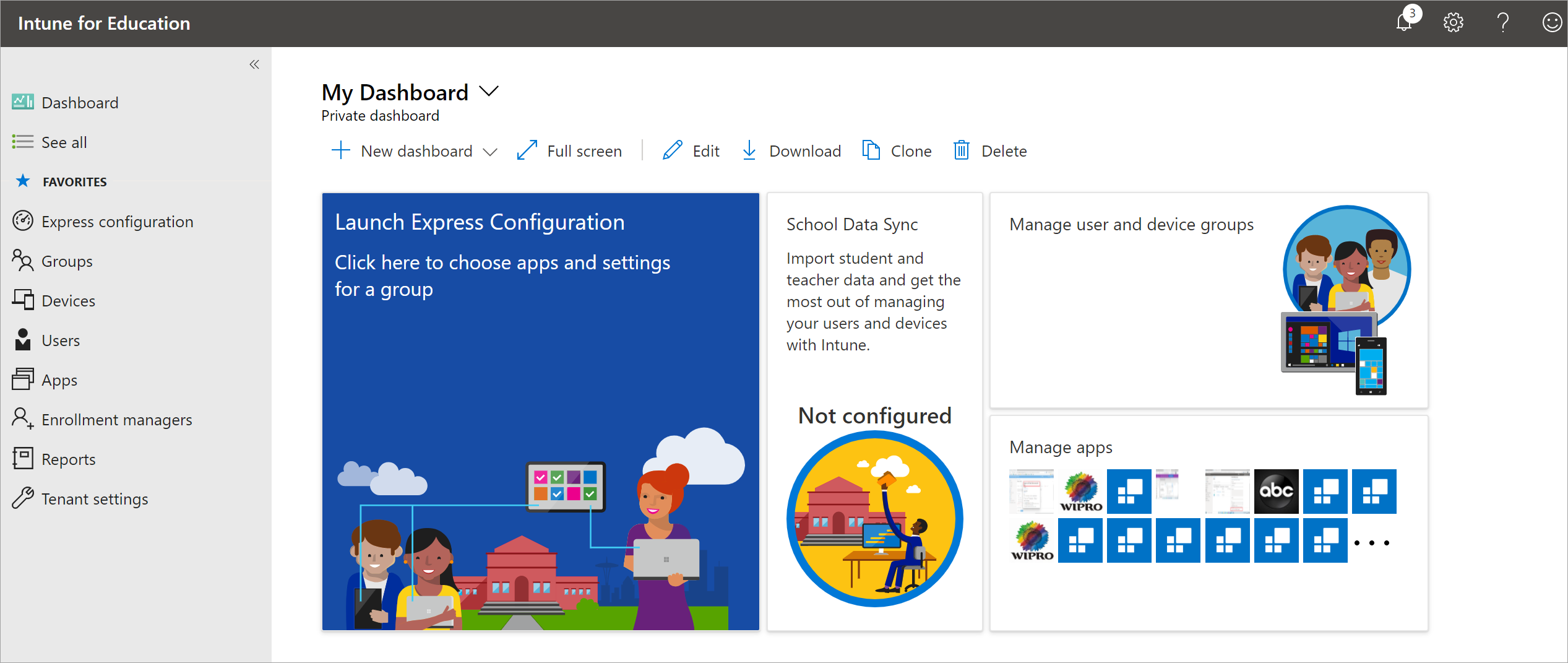
Personalizaciones y valores predeterminados del panel
El panel predeterminado muestra los iconos siguientes para ayudarle a empezar a trabajar con las tareas esenciales de administración de dispositivos:
- Iniciar configuración rápida
- School Data Sync
- Administración de grupos de usuarios y dispositivos
- Administrar aplicaciones
Algunos iconos, como School Data Sync y Administrar aplicaciones, muestran métricas como el estado de configuración y el inventario de aplicaciones actual.
Puede usar las herramientas del panel para expandir, editar, descargar, clonar o eliminar el panel.

Seleccione Nuevo panel para crear un panel desde cero. La creación de un nuevo panel no sobrescribe ni quita los paneles existentes. Seleccione la flecha situada junto al nombre del panel actual para acceder a los demás paneles.
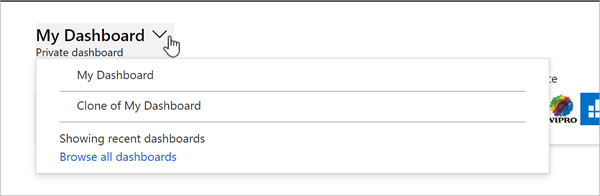
Barra lateral
Cada página de Intune para Educación tiene una barra lateral desde la que puede acceder a las áreas de administración del portal. Seleccione Ver todo para ver áreas y servicios adicionales en Intune para Educación que no aparecen en la lista.
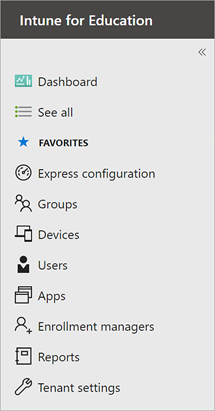
Para reordenar los vínculos de la barra lateral, mantenga el cursor sobre el lado derecho de un vínculo. A continuación, presione y arrastre para cambiar la posición del servicio.
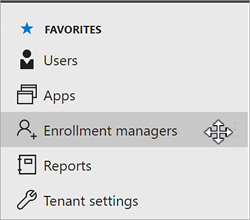
Pasos siguientes
Vaya a Express Configuration para configurar rápidamente usuarios y dispositivos con las configuraciones esenciales. Para obtener más información, consulte Configuración rápida en Intune for Education.
Comentarios
Próximamente: A lo largo de 2024 iremos eliminando gradualmente GitHub Issues como mecanismo de comentarios sobre el contenido y lo sustituiremos por un nuevo sistema de comentarios. Para más información, vea: https://aka.ms/ContentUserFeedback.
Enviar y ver comentarios de